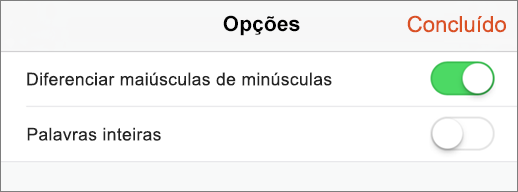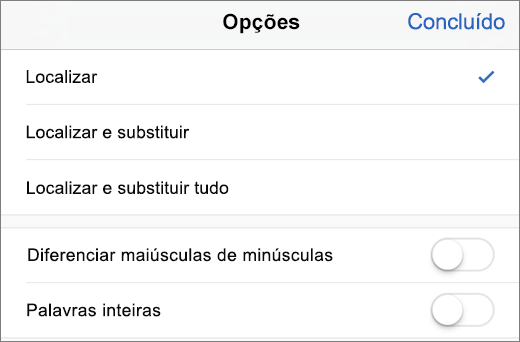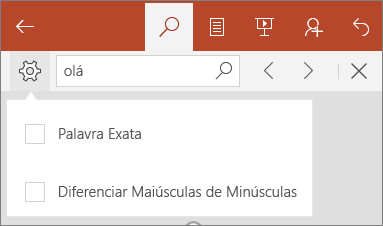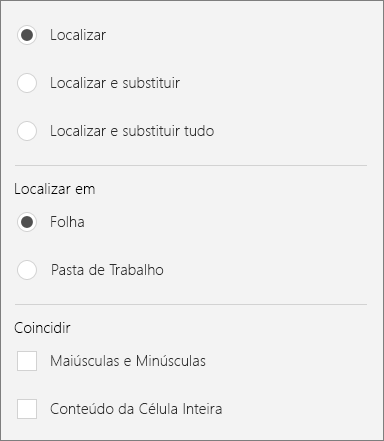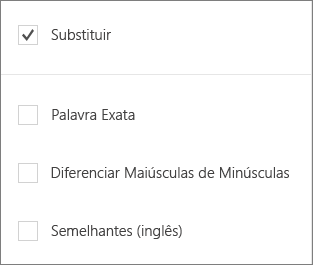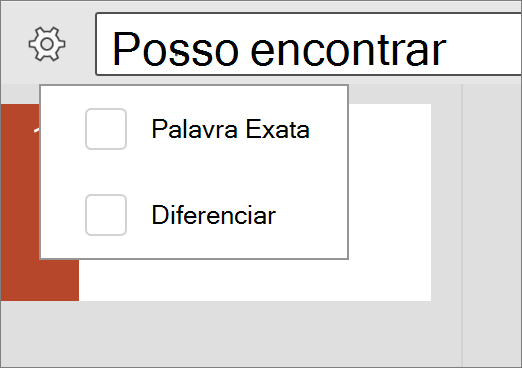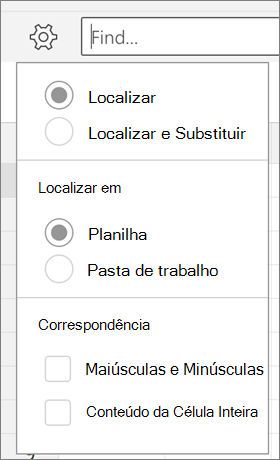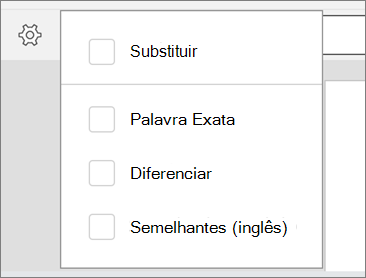Observação: Desejamos fornecer o conteúdo da Ajuda mais recente no seu idioma da forma mais rápida possível. Esta página foi traduzida de forma automatizada e pode conter imprecisões ou erros gramaticais. Nosso objetivo é que este conteúdo seja útil para você. As informações foram úteis? Dê sua opinião no final desta página. Aqui está o artigo em inglês para facilitar a referência.
Se você estiver procurando uma determinada palavra ou frase no documento, pasta de trabalho ou apresentação, use a encontrar para procurá-lo.
Encontrar para iPhone e iPad
Observação: Atualmente, o PowerPoint não dá suporte a localizar e substituir.
-
Para pesquisar a sua apresentação para determinadas palavras ou frases, toque no ícone de
-
Digite uma palavra ou frase que você deseja localizar na sua apresentação.
-
Para obter mais opções de pesquisa, toque no ícone de
Você verá duas opções que você pode ativar ou desativar. Coincidir maiusculas e minúsculas coincidirão com os resultados da pesquisa exatamente de acordo com a capitalização da consulta digitada. Palavras inteiras pesquisará somente a palavra exata digitada em vez de sugiram palavras que contêm sua consulta. Para habilitar uma dessas opções, inverta os botões de alternância para On.
-
Depois de inserir sua consulta, você verá um indicador numérico na caixa de pesquisa de quantas vezes que palavra ou frase ocorre na sua apresentação.
Em seguida, você pode usar as setas para rolar pelos onde o termo encontrado ocorre em sua apresentação.
-
Para pesquisar em seu arquivo de determinadas palavras ou frases, toque no ícone de
-
Digite uma palavra ou frase que você deseja localizar em seu documento ou pasta de trabalho.
-
Depois de inserir sua consulta, você verá um indicador numérico na caixa de pesquisa de quantas vezes que palavra ou frase ocorre em seu documento ou pasta de trabalho.
Em seguida, você pode usar as setas para rolar pelos onde o termo encontrado ocorre em seu documento ou pasta de trabalho.
-
Para obter mais opções de pesquisa, toque no ícone de
-
Localizar simplesmente encontrará a palavra ou frase que está procurando em seu documento ou pasta de trabalho.
-
Selecione Localizar e substituir, se você quiser localizar uma palavra ou frase e substituí-la por uma palavra ou expressão diferente.
-
Selecione Localizar e substituir tudo para localizar todas as instâncias de uma palavra ou frase e substituí-los todos com uma outra palavra ou frase.
-
Coincidir maiusculas e minúsculas coincidirão com os resultados da pesquisa exatamente de acordo com a capitalização da consulta digitada.
-
Palavras inteiras pesquisará somente a palavra exata digitada em vez de sugiram palavras que contêm sua consulta.
-
Encontrar para Windows Mobile
Observação: Atualmente, o PowerPoint não dá suporte a localizar e substituir.
-
Para pesquisar a sua apresentação para determinadas palavras ou frases, toque no ícone de
-
Digite uma palavra ou frase que você deseja localizar na sua apresentação.
-
Para obter mais opções de pesquisa, toque no ícone de
-
Coincidir palavra pesquisará somente a palavra exata digitada em vez de sugiram palavras que contêm sua consulta.
-
Coincidir maiusculas e minúsculas coincidirão com os resultados da pesquisa exatamente de acordo com a capitalização da consulta digitada.
-
-
Depois de inserir sua consulta, você verá um indicador numérico na caixa de pesquisa de quantas vezes que palavra ou frase ocorre na sua apresentação.
Em seguida, você pode usar as setas para rolar pelos onde o termo encontrado ocorre em sua apresentação.
-
Para pesquisar em seu arquivo de determinadas palavras ou frases, toque no ícone de
-
Digite uma palavra ou frase que você deseja localizar na pasta de trabalho.
-
Depois de inserir sua consulta, você verá um indicador numérico na caixa de pesquisa de quantas vezes que palavra ou frase ocorre na pasta de trabalho.
Em seguida, você pode usar as setas para rolar pelos onde o termo encontrado ocorre na sua pasta de trabalho.
-
Para obter mais opções de pesquisa, toque no ícone de
-
Localizar simplesmente encontrará a palavra ou frase que está procurando na pasta de trabalho.
-
Selecione Localizar e substituir, se você quiser localizar uma palavra ou frase e substituí-la por uma palavra ou expressão diferente.
-
Selecione Localizar e substituir tudo para localizar todas as instâncias de uma palavra ou frase e substituí-los todos com uma outra palavra ou frase.
-
Selecione a planilha para localizar palavras apenas dentro da folha que está.
-
Selecione a pasta de trabalho para pesquisar todas as planilhas na pasta de trabalho.
-
Coincidir maiusculas e minúsculas coincidirão com os resultados da pesquisa exatamente de acordo com a capitalização da consulta digitada.
-
Palavras inteiras pesquisará somente a palavra exata digitada em vez de sugiram palavras que contêm sua consulta.
-
-
Para pesquisar em seu arquivo de determinadas palavras ou frases, toque no ícone de
-
Digite uma palavra ou frase que você deseja localizar em seu documento.
-
Depois de inserir sua consulta, você verá um indicador numérico na caixa de pesquisa de quantas vezes que palavra ou frase ocorre em seu documento ou pasta de trabalho.
Em seguida, você pode usar as setas para rolar pelos onde o termo encontrado ocorre no seu documento.
-
Para obter mais opções de pesquisa, toque no ícone de
-
Localizar simplesmente encontrará a palavra ou frase que está procurando no seu documento.
-
Selecione Substituir se você quiser localizar uma palavra ou frase e substituí-la por uma palavra ou expressão diferente.
-
Coincidir maiusculas e minúsculas coincidirão com os resultados da pesquisa exatamente de acordo com a capitalização da consulta digitada.
-
Palavras inteiras pesquisará somente a palavra exata digitada em vez de sugiram palavras que contêm sua consulta.
-
Selecione parece para localizar todas as palavras que som semelhantes uns aos outros. (Por exemplo, ele seria encontrar presos e cot).
-
Encontrar para telefones Android e tablets
Observação: Atualmente, o PowerPoint não dá suporte a localizar e substituir.
-
Para pesquisar a sua apresentação para determinadas palavras ou frases, toque no ícone de
-
Digite uma palavra ou frase que você deseja localizar na sua apresentação.
-
Para obter mais opções de pesquisa, toque no ícone de
-
Coincidir palavra pesquisará somente a palavra exata digitada em vez de sugiram palavras que contêm sua consulta.
-
Coincidir maiusculas e minúsculas coincidirão com os resultados da pesquisa exatamente de acordo com a capitalização da consulta digitada.
-
-
Depois de inserir sua consulta, você verá um indicador numérico na caixa de pesquisa de quantas vezes que palavra ou frase ocorre na sua apresentação.
Em seguida, você pode usar as setas para rolar pelos onde o termo encontrado ocorre em sua apresentação.
-
Para pesquisar em seu arquivo de determinadas palavras ou frases, toque no ícone de
-
Digite uma palavra ou frase que você deseja localizar na pasta de trabalho.
-
Depois de inserir sua consulta, você verá um indicador numérico na caixa de pesquisa de quantas vezes que palavra ou frase ocorre na pasta de trabalho.
Em seguida, você pode usar as setas para rolar pelos onde o termo encontrado ocorre na sua pasta de trabalho.
-
Para obter mais opções de pesquisa, toque no ícone de
-
Localizar simplesmente encontrará a palavra ou frase que está procurando na pasta de trabalho.
-
Selecione Localizar e substituir, se você quiser localizar uma palavra ou frase e substituí-la por uma palavra ou expressão diferente.
-
Selecione Localizar e substituir tudo para localizar todas as instâncias de uma palavra ou frase e substituí-los todos com uma outra palavra ou frase.
-
Selecione a planilha para localizar palavras apenas dentro da folha que está.
-
Selecione a pasta de trabalho para pesquisar todas as planilhas na pasta de trabalho.
-
Coincidir maiusculas e minúsculas coincidirão com os resultados da pesquisa exatamente de acordo com a capitalização da consulta digitada.
-
Conteúdo da célula inteira pesquisará somente a palavra ou frase exata em sua célula selecionada em vez de sugestão de palavras que contêm sua consulta.
-
-
Para pesquisar em seu arquivo de determinadas palavras ou frases, toque no ícone de
-
Digite uma palavra ou frase que você deseja localizar em seu documento.
-
Depois de inserir sua consulta, você verá um indicador numérico na caixa de pesquisa de quantas vezes que palavra ou frase ocorre em seu documento ou pasta de trabalho.
Em seguida, você pode usar as setas para rolar pelos onde o termo encontrado ocorre no seu documento.
-
Para obter mais opções de pesquisa, toque no ícone de
-
Localizar simplesmente encontrará a palavra ou frase que está procurando no seu documento.
-
Selecione Substituir se você quiser localizar uma palavra ou frase e substituí-la por uma palavra ou expressão diferente.
-
Coincidir maiusculas e minúsculas coincidirão com os resultados da pesquisa exatamente de acordo com a capitalização da consulta digitada.
-
Palavras inteiras pesquisará somente a palavra exata digitada em vez de sugiram palavras que contêm sua consulta.
-
Selecione parece para localizar todas as palavras que som semelhantes uns aos outros. (Por exemplo, ele seria encontrar presos e cot).
-